GoPro サブスクを解約する方法 スマホ版
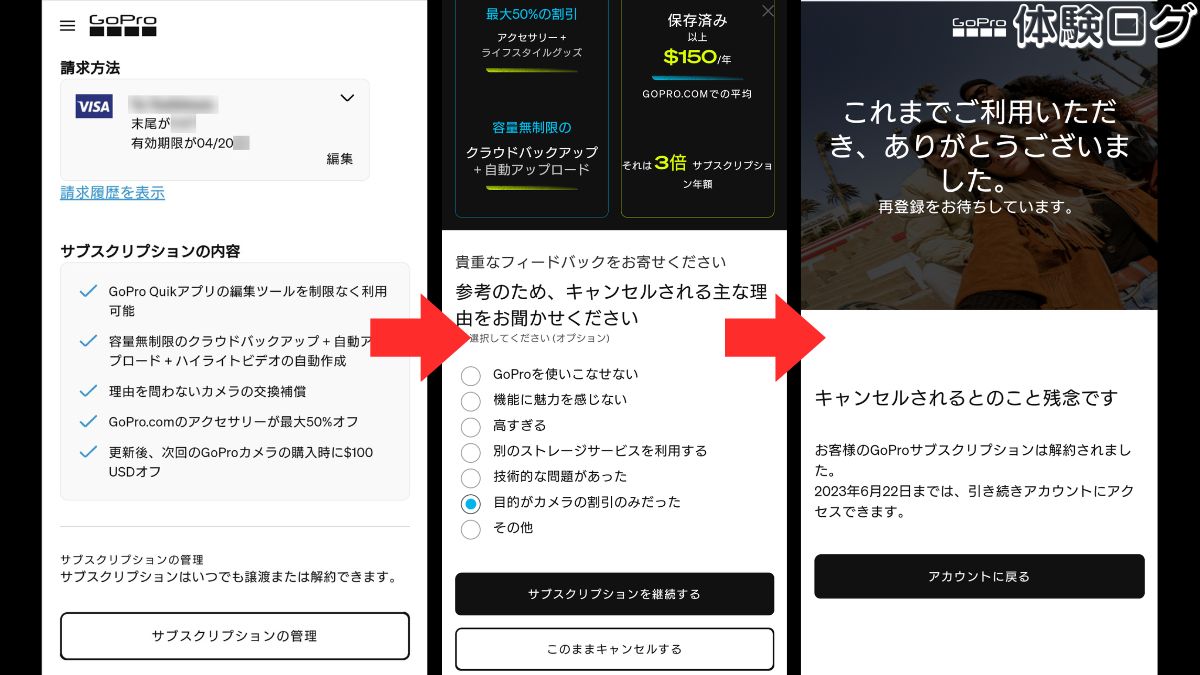
GoProのサブスクをスマホから解約する方法と手順を詳しく解説します。
当記事を読めばスマホを使ってサブスクを直ぐに解約することができます。
この記事はこんな人におすすめ!
- スマホを使ってGoProサブスクを解約する手順が知りたい
GoProサブスクを解約する方法
GoProのサブスク特典を利用する頻度が低い場合や、GoPro購入時の割引目当てでサブスクに加入した場合は、サブスクの自動更新でクレジットカードから引き落としされる前に解約することをおすすめします。
GoPro サブスクをパソコンを使って解約する手順はこちらの記事を参考にしてください↓
GoProサブスクリプションを解約する方法と詳細手順 PC版
サブスクを解約する流れはスマホもPCも基本的には同じですが、画面レイアウトと項目名、ボタンの位置が異なります。
スマホからGoProサブスクを解約する手順
GoProのサブスクはスマホ画面からでも簡単に解約できます。下記はその手順です。
- GoPro公式サイトにサブスクを購入した時に登録したメールアドレスとパスワードでログイン
- 画面左上の≡(三本線のアイコン)をタップする
- 【アカウント】をタップする
- 【マイサブスクリプション】をタップする
- 【サブスクリプションの管理】をタップする
- 【サブスクリプションのキャンセル】をタップする
- キャンセルする理由を選択し、【このままキャンセル】をタップする
- 解約引き延ばし画面で【このままキャンセル】をタップする
- メールアドレス宛に「解約を承りました」通知が届く
以上がGoPro サブスクの解約をスマホから実施する手順です。
下のリンクから写真付きの詳細手順にジャンプできます。
⇒スマホからGoPro サブスクを解約する手順にジャンプ
Webブラウザアプリで”gopro”を検索してGoPro公式サイトから解約します。
下記の手順でGoPro QuickアプリからGoPro公式サイトにアクセス可能です。
- スマホのGoPro Quickアプリ起動→左上の人型マークをタップ→マイアカウント→アカウント情報→IDとパスワードでログイン
※表示が英語になる場合があるので、スマホのSafariやChromeなどのWebブラウザアプリから公式サイトにアクセスしたほうが楽です。
詳細なサブスクの解約手順は下の項目に載せています
スマホでGoPro サブスクを解約する手順
ここからは写真付きでスマホからGoPro サブスクを解約する詳細な手順を解説します。
①GoPro公式サイトにサブスクを購入した時のメールアドレスとパスワードでログインする
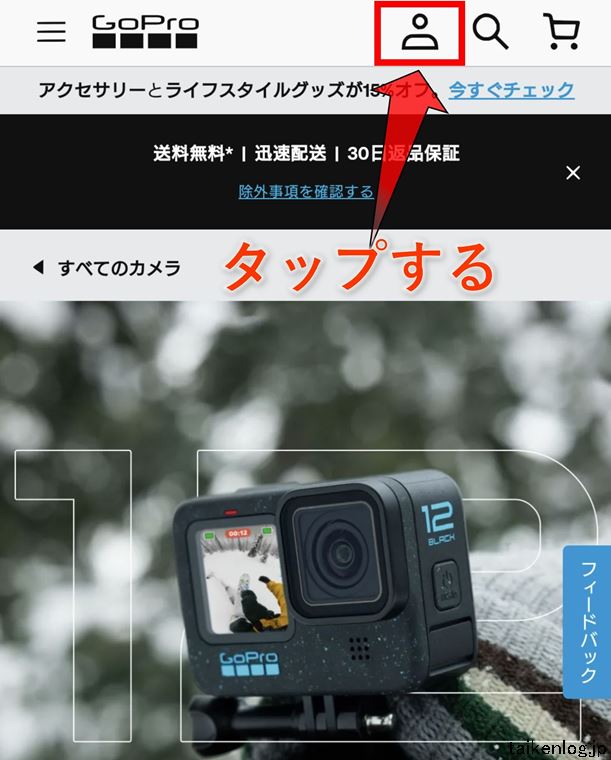 スマホのWebブラウザアプリからGoPro公式サイトにアクセスする
スマホのWebブラウザアプリからGoPro公式サイトにアクセスする↑GoPro公式サイトにアクセスし、トップ画面上の人型アイコンをタップします。
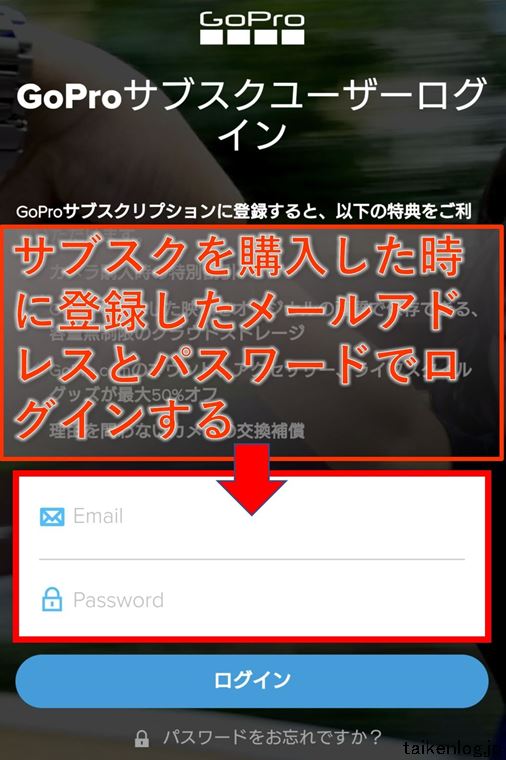 サブスクを購入したときのメールアドレスとパスワードを使ってログインする
サブスクを購入したときのメールアドレスとパスワードを使ってログインする↑サブスク購入時のメールアドレスとパスワードを入力してログインします。
下記のリンクからショートカットできます↓
https://gopro.com/account/subscription
②画面左上の≡(三本線のアイコン)をタップする
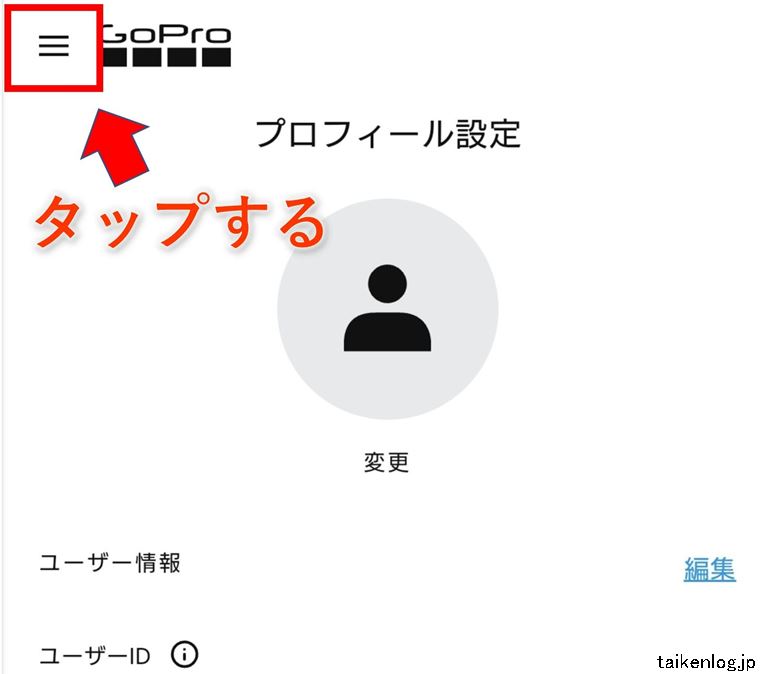 画面左上の≡(三本線のアイコン)をタップする
画面左上の≡(三本線のアイコン)をタップする↑画面左上の≡(三本線のアイコン)をタップします。
③【アカウント】をタップする
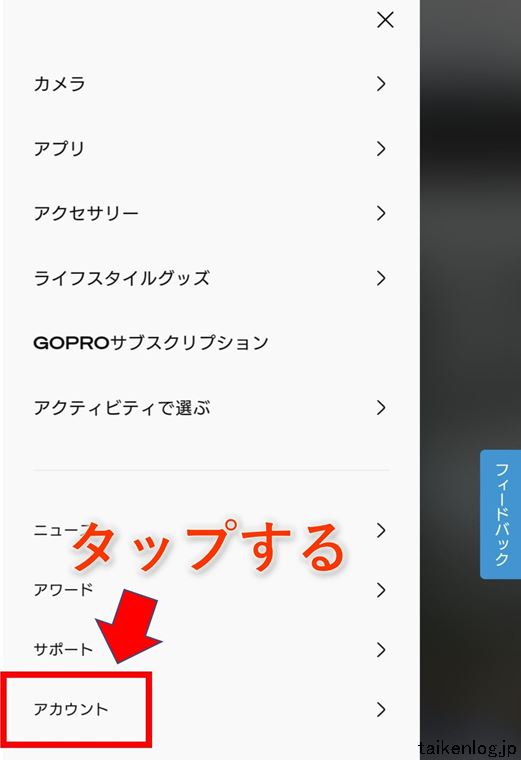 【アカウント】をタップする
【アカウント】をタップする↑【アカウント】をタップします。
④【マイサブスクリプション】をタップする
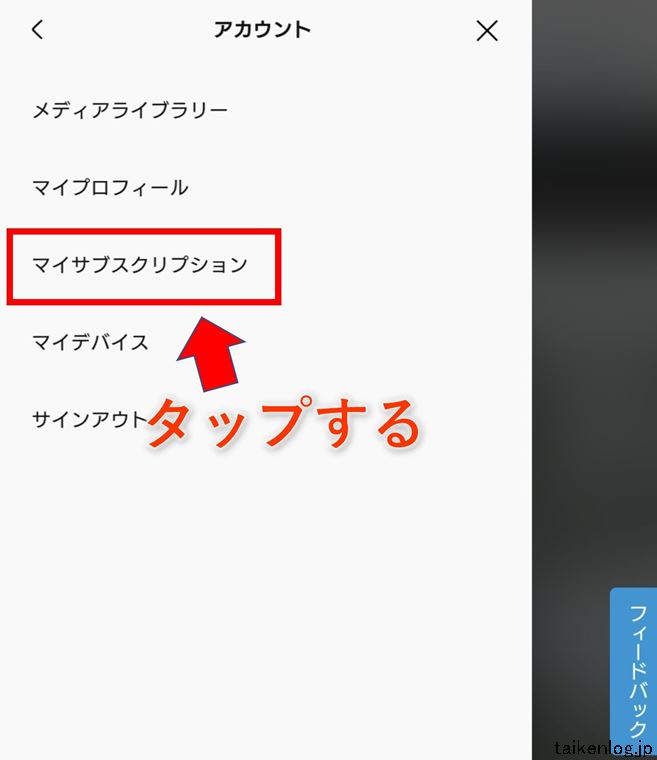 【マイサブスクリプション】をタップする
【マイサブスクリプション】をタップする↑【マイサブスクリプション】をタップします。
⑤【サブスクリプションの管理】をタップする
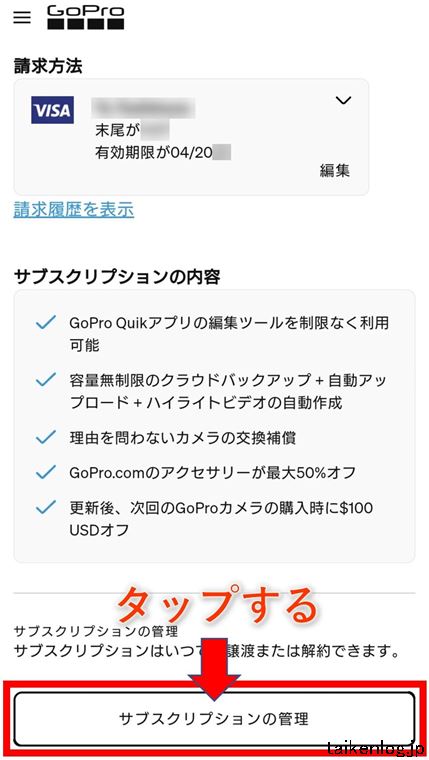 【サブスクリプションの管理】をタップする
【サブスクリプションの管理】をタップする↑【サブスクリプションの管理】をタップします。
⑥【サブスクリプションのキャンセル】をタップする
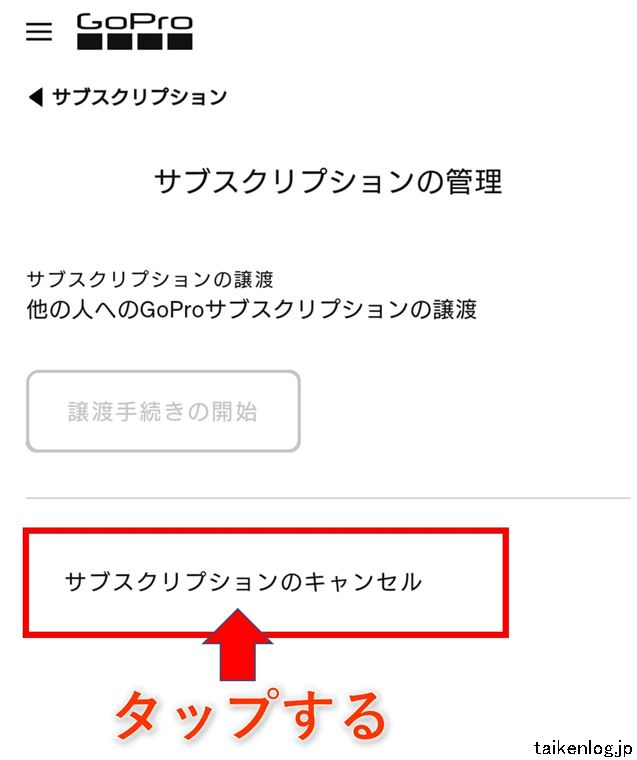 【サブスクリプションのキャンセル】をタップする
【サブスクリプションのキャンセル】をタップする↑【サブスクリプションのキャンセル】をタップします。
⑦キャンセルする理由を選択し【このままキャンセル】をタップする
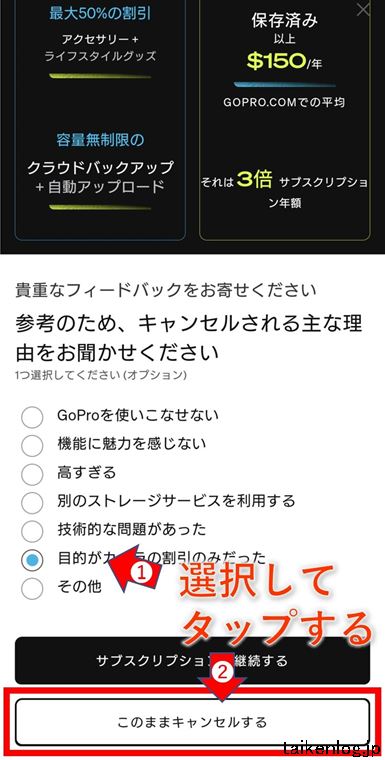 キャンセルする理由を選択し【このままキャンセル】をタップする
キャンセルする理由を選択し【このままキャンセル】をタップする↑解約する理由を聞かれるので任意の項目を選択後に【このままキャンセル】をタップします。
⑧解約引き延ばし画面で【このままキャンセル】をタップする
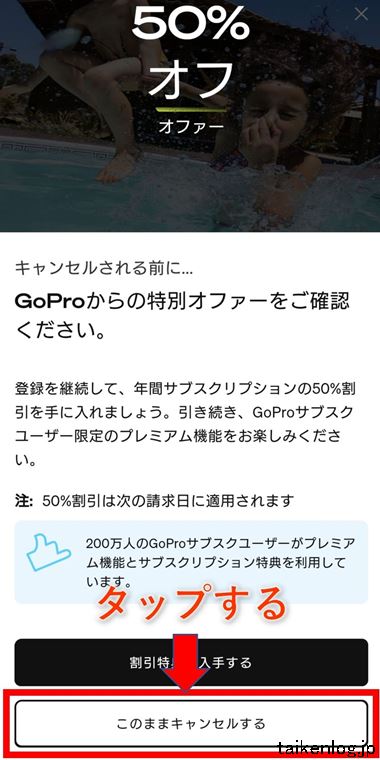 解約引き延ばし画面で【このままキャンセル】をタップする
解約引き延ばし画面で【このままキャンセル】をタップする↑解約を引き延ばすための画面が表示されるので【このままキャンセル】をタップします。
 サブスク解約完了画面
サブスク解約完了画面以上で、GoProサブスクの解約は完了です。
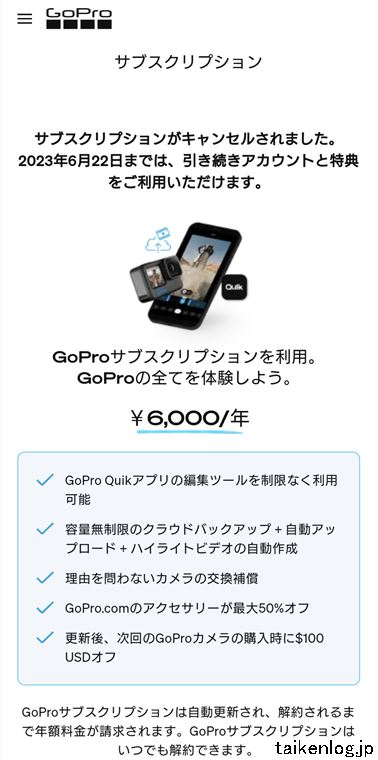 アカウントのマイサブスクリプションでサブスク解約を状況を確認できる
アカウントのマイサブスクリプションでサブスク解約を状況を確認できる↑きちんと解約できているのか心配な場合はサブスクリプション画面を表示させると【サブスクリプションがキャンセルされました】と表示されているのを確認できます。
サブスク解約完了画面
⑨メールアドレス宛に「解約を承りました」通知が届く
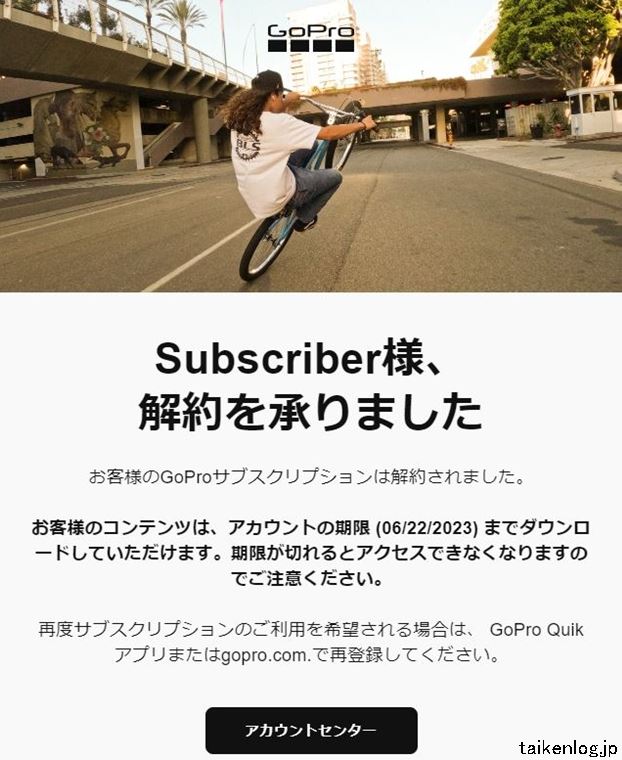 サブスク登録時のメールアドレス宛届いた「解約承りました」通知
サブスク登録時のメールアドレス宛届いた「解約承りました」通知↑サブスクに紐づいたメールアドレス宛に「解約承りました」通知が届きます。
まとめ
GoProのサブスクはスマホからでも簡単に解約できます。
所要時間は3分も掛かりません。
2023年5月にGoPro サブスク加入時のカメラ本体の割引特典は廃止されたので、今後GoProサブスクを利用する機会はほぼ無くなりました。
GoProカメラ本体の割引特典を受けれるのはサブスク加入から2年目以降になります。
しかもセールの時だけ割引特典が適用されるのでメリットは薄いです。
現在、GoProカメラ本体の価格は海外公式サイトと国内のYahooショッピングで、差はほとんど無いので、わざわざサポートの対応が悪い海外の公式サイトでGoPro本体を購入するメリットは無くなっています。
なので、まだGoProサブスクを解約していない場合は、自動更新される前にGoPro サブスクを解約することをおすすめします。
- GoPro サブスク特典の改悪によりGoProカメラ本体のセット割引は廃止されたので、以前にも増してサブスクに加入するメリットは無くなった
- GoProサブスクは即解約しても1年間は特典が受けられる
GoProの記事一覧:
GoProサブスクリプションを解約する方法と詳細手順 PC版
GoPro海外公式サポートの返品交換(RMA保証)で39日後に交換品が届いた体験談まとめ
GoPro製品は公式サイトと日本国内正規品どちらで購入するのが良いのか本気で考えてみた
GoPro返品するときの注意点!UPS集荷時 貨物に出荷ラベルを張り付けるのはNG
GoProヘルメットマウント(ヘッドストラップ)とクリップマウントレビュー
GoProネックマウント比較レビュー おすすめとサイズの注意点
GoProのバッテリーと充電器 純正とサードパーティー製どっちがおすすめ? 比較検証
GoPro海外公式サイトのチャットサポートで故障品を問い合わせる方法

